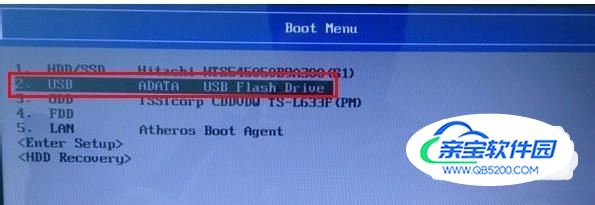相信大家在购买笔记本电脑的时候,会选择热销的机型,也是每次电脑品牌主推的型号。戴尔灵越笔记本相信大家都比较熟悉,而它的一键U盘启动该如何设置?我们一起来看看吧。戴尔inspiron灵越笔记本一键u盘启动快捷键为:F12接着我们就可以来学习怎样进行戴尔灵越u盘启动快捷键bios设置的使用方法了。在这里我们需要注意一点,如果戴尔inspiron灵越笔记本使用快捷键无法进入启动项窗口时,那么先查看bios设置中是否有禁用u盘启动快捷键,或用户是否自定义了其它快捷键启动u盘。1、将制作好的u大侠u盘插入戴尔inspiron灵越笔记本的usb接口(建议用户不要把u启动u盘插在外接usb接口上),然后重启电脑,在出现戴尔inspiron灵越笔记本开机画面时按F12快捷键进入启动选项窗口界面;如下图所示:戴尔灵越2、在启动选项窗口界面中找到我们的u盘名选项,使用键盘的上下方向键将光标移至usb选项u盘名处,按回车键确认执行,如下图所示:启动选项3、完成上面的操作后,就可以进入我们的u大侠u盘主菜单界面了,如下图所示:U大侠